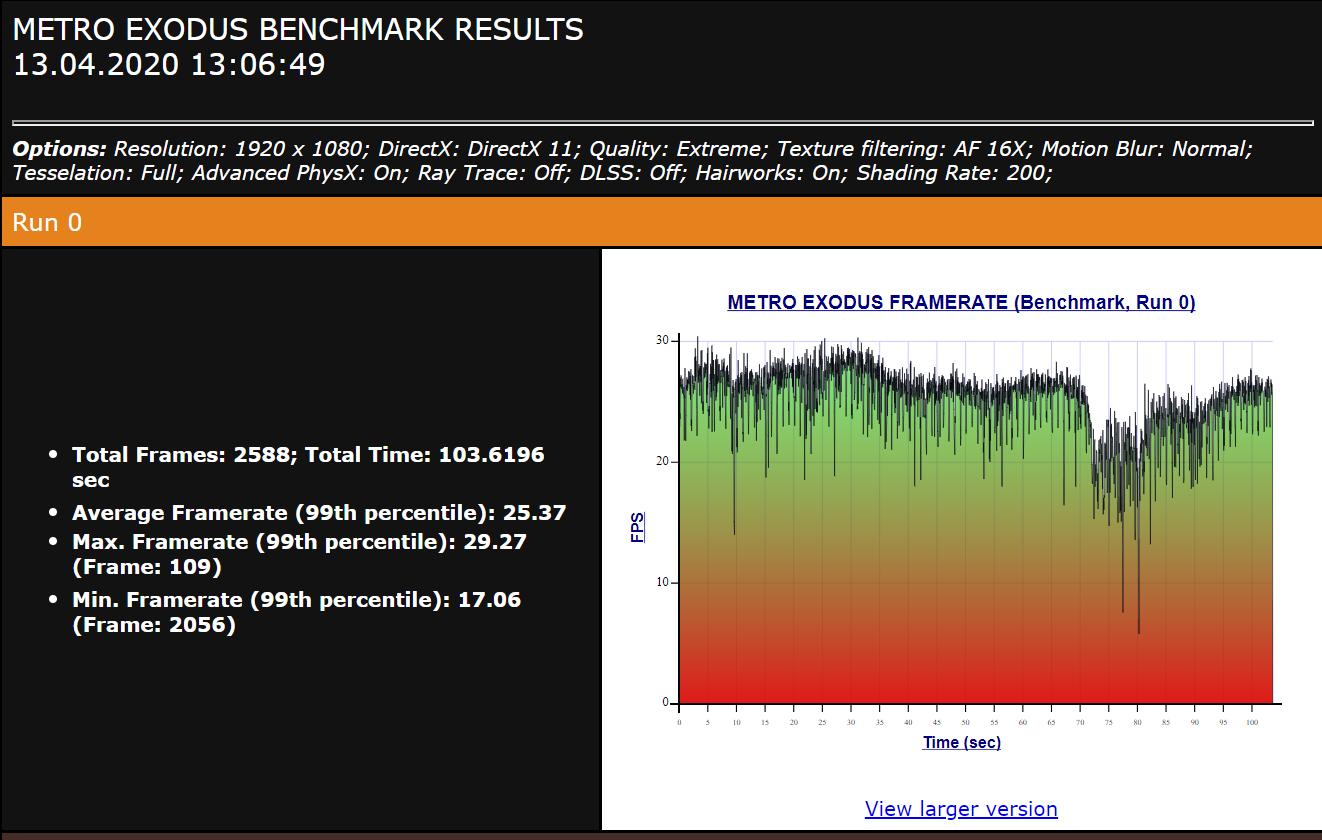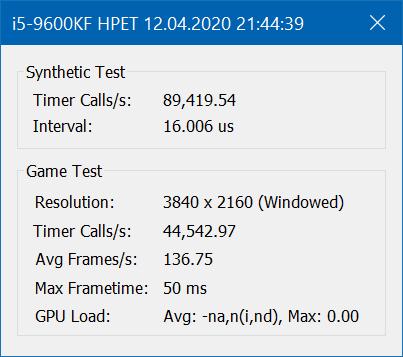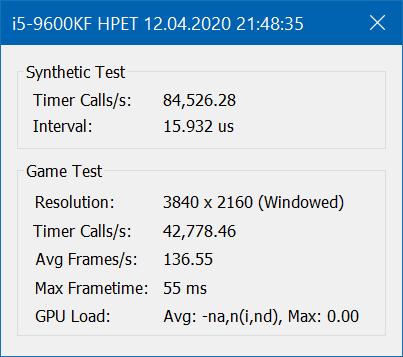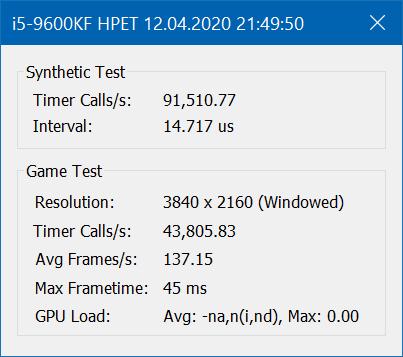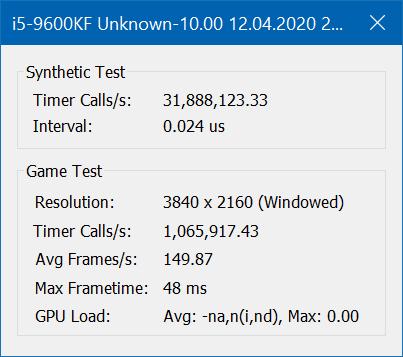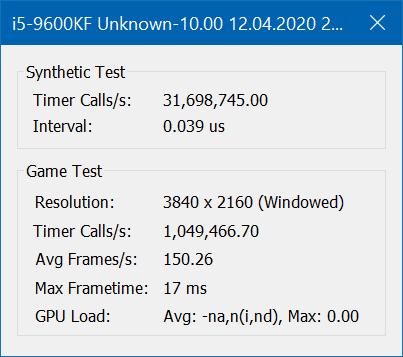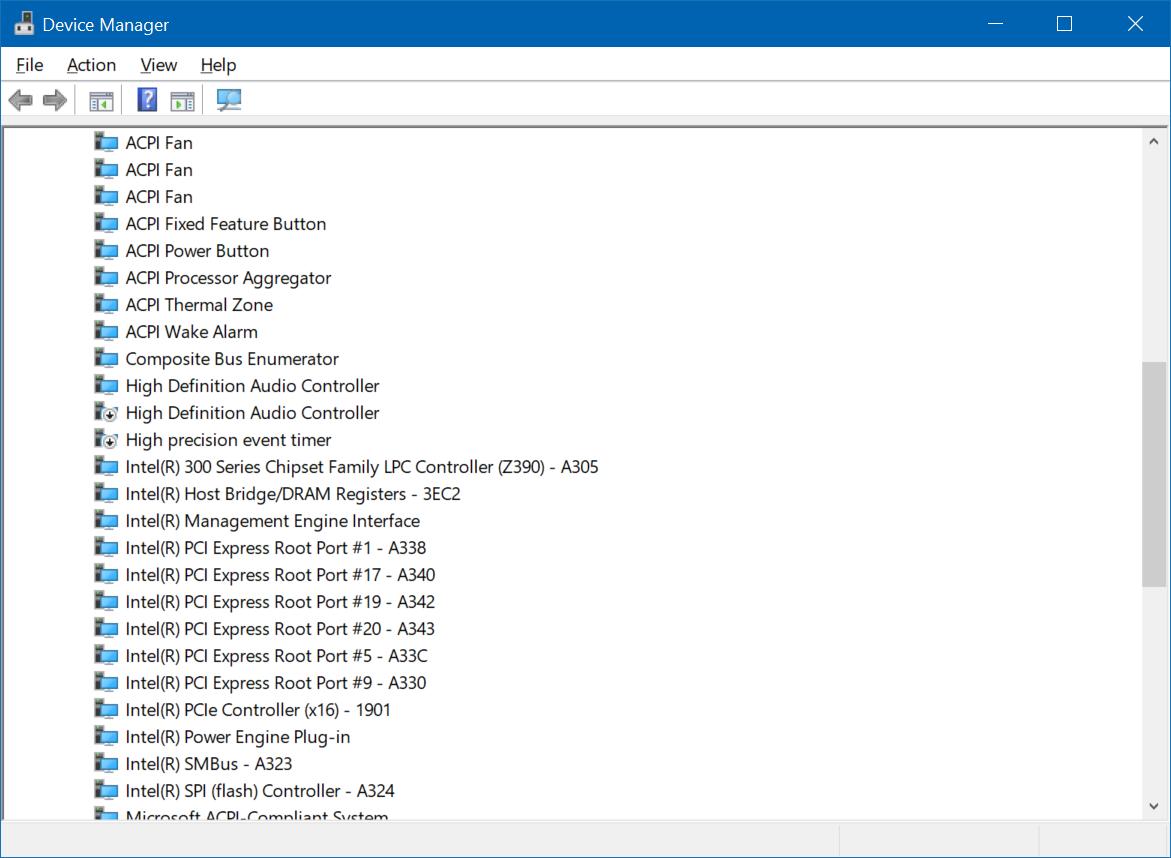Что такое hpet mode в биосе
HPET: что это и как с его помощью оптимизировать Windows
HPET был введен компаниями Intel и Microsoft в 2005 году. Это аппаратный таймер, который находится в пределах южного моста – компонента, отвечающего за связь процессора с жестким диском, видеокартой, оптическим приводом и другими устройствами для обеспечения максимальной пропускной способности.
Функции аппаратного таймера
Задачей таймера является подсчет количества системных событий, связанных, например, с доступом к жесткому диску. В момент, когда предварительно установленное значение будет достигнуто, создается прерывание. Процессор приостанавливает текущую программу и реализует связанный с новой командой код.
В частности, задача HPET состоит в синхронизации мультимедийных потоков, обеспечении плавного воспроизведения аудио и видео в операционной системе и разгрузке таймеров процессора.
Симптомом неправильной работы HPET (или полного его бездействия) являются, например, регулярные секундные зависания Windows. Компьютер со временем начинает медленно работать. В такой ситуации следует задуматься над изменением параметров указанной функции.
Как сменить значение таймера и ускорить Windows
Сначала нужно определить, поддерживает ли ее в целом наша платформа. Здесь все просто – Windows Vista и новые версии поддерживают HPET, XP делает это частично, старые «окна» вообще не используют этот дополнительный таймер. В случае сомнений следует заглянуть в BIOS.
В дополнительных параметрах (Advanced) должна быть опция Configuration PCH или HPET Mode (название может немного отличаться в зависимости от версии BIOS и производителя материнской платы). Нам нужно найти High Precision Timer, ACPI HPET Table или похожее. Здесь можно ее включить или отключить.
Тем не менее Windows имеет тенденцию к перезаписи установленных параметров и использовать HPET, несмотря на настройки в Биосе. Поэтому после загрузки системы нужно открыть командную строку с правами администратора. Для ее вызова в Windows 10 кликните правой кнопкой на меню Пуск и выберите соответствующий пункт.
HPET сможете включить с помощью команды:
bcdedit /set useplatformclock true
Это единственный таймер, который активируется через Windows. Для его отключения используйте команду:
bcdedit /deletevalue useplatformclock
Тогда операционная система будет вынуждена использовать таймеры, встроенные непосредственно в процессор.
Важно: в этом обзоре речь не идет о том, что HPET должен быть полностью включен или выключен. Если вы столкнулись с проблемами зависания системы – медленно открываются программы или рывки в работе компьютера — то следует проверить, работает ли HPET, и попробовать разные настройки. Полученный результат будет зависеть от точного определения причины указанной проблемы.
HPET Mode
Функция HPET Mode предназначена для установки режима работы аппаратного таймера HPET. Функция имеет всего два варианта значений – 32 bit и 64 bit.
Принцип работы
До появления HPET в персональных компьютерах использовались аппаратные таймеры RTC (Часы реального времени) и Intel 8254. Однако эти таймеры во многом не соответствуют современным требованиям. В частности, их тактовая частота не превышает нескольких десятков килогерц, а из-за невысокой скорости работы они зачастую генерируют множество неиспользуемых прерываний. Кроме того, они обладают невысокой точностью определения временных интервалов.
Эта ситуация не устраивала как производителей программного обеспечения, так и производителей аппаратного обеспечения. В результате две ведущие компании в обеих областях, Microsoft и Intel, объединили свои усилия, и в 2005 г. появилась их совместная разработка, таймер событий высокой точности (High Precision Event Timer, HPET).
Данный таймер разрабатывался преимущественно для улучшения работы мультимедийных приложений и поэтому поначалу получил название мультимедийного таймера (Multimedia Timer). Однако впоследствии оказалось, что мультимедийными таймерами назывались программные таймеры, использовавшиеся в графических операционных оболочках семейства Windows 3.x, поэтому название таймера было заменено на HPET.
Применение таймера событий высокой точности позволило улучшить работу многих прикладных программ, а также игр, использующих мультимедийный контент, и повысить плавность его воспроизведения.
Для работы таймера HPET требуется его поддержка со стороны операционной системы. Большинство современных операционных систем, начиная с Windows Vista, поддерживают его. Хотя в Windows XP, начиная с SP2, также присутствует драйвер HPET, однако фактически эта операционная система не использует данный таймер. Кроме того, таймер поддерживается современными версиями Mac OS X, Linux, Solaris и FreeBSD.
На аппаратном уровне в большинстве чипсетов таймер HPET расположен в южном мосте материнской платы. Он работает на частоте в 10 МГц и имеет 64-разрядный главный счетчик. Кроме того, timer обладает большим набором (от 3 до 256) специальных вспомогательных счетчиков-компараторов, которые способны генерировать прерывания и могут управляться как операционной системой, так и прикладными программами. Компараторы поддерживают как 32-разрядный, так и 64-разрядный режимы работы.
Таймер событий высокой точности изначально разрабатывался для 64-разрядных операционных систем. Однако он может работать и в 32-разрядных системах. Для переключения режима работы компараторов с 32-разрядного режима на 64-разрядный и предназначена опция HPET Mode.
Функция может быть доступна лишь после включения общего режима поддержки технологии High Precision Event Timer в BIOS при помощи функций HPET или HPET Support.
Какое значение опции выбрать?
Если у вас на компьютере установлена 32-разрядная ОС, поддерживающая HPET, то вы должны выбрать значение опции 32 bit. В случае же использования поддерживающей HPET 64-разрядной операционной системы лучше всего выбрать значение 64 bit.
Установка в 64-разрядной системе 32-разрядного режима опции серьезно не отразится на работоспособности системы, за исключением того, что прикладные программы не смогут получить доступ к расширенным возможностям таймера. Тем не менее, выбор 64-разрядного режима позволит Windows в полной мере использовать преимущества технологии High Precision Event Timer.
В том случае, если у вас на компьютере установлены как 32-разрядная, так и 64-разрядная операционные системы, поддерживающие HPET, то рекомендуется выбрать 32-разрядный режим опции. Если у вас есть операционная система, не поддерживающая HPET и 64-разрядная ОС, поддерживающая HPET, то можно смело установить режим 64 bit.
Как увеличить FPS в играх, отключив HPET?
Немногие знают, как можно увеличить FPS в играх, отключив HPET. В это статье разберём, что такое HPET и что будет, если отключить эту функцию, а также, безопасно ли это.
High Precision Event Timer (HPET) – высокоточный таймер событий
HPET – это тип таймера, который используется в ПК. Это непрерывно работающий таймер, который постоянно отсчитывает, т.е. работает не как одноразовое устройство, которое отсчитывает до нуля, вызывает одно прерывание и затем останавливается. Поскольку HPET сравнивает фактическое значение таймера и запрограммированное целевое значение на равенство, а не на «больше или равно», прерывания могут быть пропущены, если целевое время уже прошло, когда значение компаратора записывается в регистр микросхемы. Схема HPET в современных ПК интегрирована в чип южного моста.
Отложенный вызов процедур (задержка DPC) позволяет программам быстро помещать действия в очередь в планировщике процессора, которые через какое-то время будут обработаны.
Например, отрисовка видеокадра (video frame) на экране может быть выполнена, как только данные будут готовы и время кадра (frame time) достигнуто. Конечно, всё это делается за какие-то доли секунд и не замечается многими людьми.
Что будет если отключить HPET?
Отключение HPET позволяет осуществлять неограниченный ввод-вывод и приводит к очень сырому и чрезвычайно отзывчивому соединению между вами и вашей машиной. Это также удаляет микро заикания и подвисания экрана.
1000 секунда = 1 миллисекунда
HPET ON: задержка между 100-150 мс
HPET OFF: задержка между 5-15 мс
Выходит, что с включённой функцией таймера HPET происходит потеря 3-4 кадра в секунду, соответственно, с выключенной функцией снижается вероятность «зависания».
Несмотря на то, что это не так уж много, но представьте, что каждое действие и каждый компонент ПК подвержен той хоть и не большой, но задержке. Это может привести к значительным потерям производительности.
Увеличится ли fps в играх и приложениях при отключении hpet?
Отключение этого параметра (даже через командную строку) может существенно повлиять на производительность в играх и приложениях. В некоторых случаях ваш FPS может сильно увеличиться (например, с 30 до 100).
Безопасно ли отключать HPET?
Да, это абсолютно безопасно. Это ничего не повредит и не приведёт к нежелательным побочным эффектам. Вы всегда сможете вернуть всё обратно.
Есть мнение, что даже необходимо отключить HPET, так как компьютер не использует этот аппаратный компонент активно и не делает ничего полезного, он просто сидит и тормозит процессор. Сняв вес с вашего процессора, он будет быстрее, и ваш компьютер в целом будет работать более плавно, что будет в основном заметно в играх, но также и в любой задаче, которую вы выполняете на своём компьютере. Это улучшит работу ПК, не оказывая негативного влияния.
При отключении HPET могут ли быть проблемы в онлайн играх?
К сожалению, вас могут заподозрить в использовании читов (возможно, но не факт), поэтому будьте осторожны, отключайте на свой страх и риск.
Если, отключив HPET, увеличивается фпс, то зачем вообще его нужно включать? И зачем тогда он включен по умолчанию?
Это было лучше для более старых ОС, для звуковых карт PCI с низкой задержкой или интерфейсов захвата и т. д. Для игр это увеличивает накладные расходы и, как правило, даёт меньше FPS.
Как отключить HPET?
Способ 1. Через BIOS или UEFI
Очень часто таймер можно отключить через BIOS или UEFI, найдя, к примеру, функцию HPET Support или High Precision Event Timer (название может немного отличаться, в зависимости от вашей материнской платы):
Способ 2. Через командную строку
В Windows 10 также можно отключить HPET через командную строку от имени администратора после ввода следующих команд:
bcdedit /deletevalue useplatformclock
bcdedit /set disabledynamictick yes
Чтобы внести изменения необходимо перезагрузить компьютер.
Если вы хотите повторно включить HPET, используйте следующие команды:
bcdedit /set useplatformclock true
bcdedit /set disabledynamictick no
Способ 3. Используя диспетчер задач Windows
Отключить HPET можно воспользовшись диспетчером устройств, найдя таймер в системных устройствах и отключив, зайдя в свойства:
Нужно ли отключать HPET?
Я никому не говорю, нужно ли вам включить или отключить HPET, так как это может иметь разные эффекты в зависимости от вашего оборудования. Конечно, я не гарантирую, что это что-то изменит для всех и приведёт к колоссальному росту производительности. В некоторых случаях ваша система с отключением HPET можно начать работать менее стабильно (либо могут появиться дополнительные проблемы), а в некоторых более отзывчиво, поэтому нужно наблюдать за этим, если вы решите отключить таймер. В любом случае необходимо разумно отключать или включать какие-либо параметры или функции и следить за тем, как после этого стал работать ваш ПК, это касается всего, не только HPET.
Что значит HPET Mode? HPET mode 32 или 64 что выбрать?
Если вы включили таймер, то в некоторых случаях вы сможете выбрать mode 32-bit или 64-bit, данная опция всего-навсего уточняет режим работы счётчиков: 32-разрядный или 64-разрядный. Если у вас установлена 32-разрядная система, то выбирайте 32-bit mode, а если 64-разрядная, то 64-bit mode.
Внимание пользователей ноутбуков
Отключение HPET, уменьшение разрешения таймера в Windows 10 приведет к увеличению расхода батареи. А как сохранить батарею ноутбука и увеличить продолжительность его работы читайте в моей статье.
Как ускорить компьютер в играх? Отключите одну настройку
Осмысленная настройка опции HPET в Windows 10 может значительно влиять на увеличение или уменьшение производительности вашей системы в играх и работе. Рассказываем, как проверить и оттюнить свой ПК.
Если количество кадров в секунду вас уже не устраивает, и посещают мысли, что пора бы менять видеокарту или процессор для улучшения производительности в играх — мысли эти, безусловно, правильные. Но для начала можно попробовать заняться оптимизацией настроек системы. Удивительно, но иногда они дают заметный результат. Хотя, тут, как это часто бывает в мире ПК, рецепт сработавший на одной конфигурации, стоит проверять затем на каждой конкретной — новый результат может оказаться немного иным.
Опытом настройки ПК и инструкциями мы делимся регулярно в нашем Telegram-канале. Сегодня расскажем про то, как удалось разогнать связку из процессора Intel Core i5-9600KF, материнской платы Asus Prime Z390-P и видеокарты Sapphire Pulse Radeon RX 5700 XT.
Впрочем, тут стоит ещё проверить, изначально, включена ли та самая настройка у вас или уже деактивирована по-умолчанию. Отдадим почести парням из PRO Hi-Tech, после видео которых мы решили провести этот эксперимент на своей системе и поделиться результатами с нашими читателями.
Что такое HPET?
Сегодня схема HPET интегрирована в чип южного моста. Если ранее можно было управлять HPET через BIOS, то современные версии уже в большинстве случаев не дают такой настройки. К старым операционным системам в данном случае стоит относить от Microsoft те, что вышли раньше Windows 7.
Может случиться, что HPET активна на аппаратном уровне и одновременно включена в Windows. Отключение её в системе может сказаться на производительности.
Тестирование и сравнение
Для проверки теории использовали встроенный бенчмарк Metro Exodus, выбрав Extreme-профиль настроек графики, DirectX11 и разрешение 1920×1080 пикселей. Слева направо результаты с выключенным параметром HPET и затем включённым.
Кроме того, прогнали тест в бенчмарке TimerBench 1.3.3.
HPET активна. Здесь уже для бенчмарка выбрали разрешение 3840×2160 пикселей.
Те же условия, но HPET деактивирована.
Как отключить/включить HPET?
Мы нашли 3 способа.
1. Через командную строку Windows
Запустите командную строку от имени администратора. Открываем меню пуск, набираем с клавиатуры «cmd», выбираем администраторский вариант.
Чтобы отключить введите команды:
bcdedit /set disabledynamictick yes
Чтобы заново включить используйте:
bcdedit /set disabledynamictick no
Через диспетчер устройств
Используем сочетание клавиш Win+Break, затем в открывшемся окне выбираем ссылку «Диспетчер устройств». В разделе «Системные устройства» находим «High Precision Event Timer» (Высокоточный таймер событий), открываем контекстное меню по клику правой кнопкой мыши и деактивируем устройство.
Через сторонние твикеры/бенчмарки
Мы использовали TimerBench 1.3.3, который позволяет управлять HPET через свой интерфейс. У вас тоже появится такая возможность, если решите проверить работу на своей системе и сравнить результаты до и после. Скачать приложение можно по ссылке.
Бонусом
Кроме того, у нас были ещё несколько статей об оптимизации системы для игр. Справедливость информации, описанной в них тоже стоит проверять для каждой конфигурации отдельно. Ознакомиться с ними можно по следующим ссылкам:
Тогда можно поддержать её лайком в соцсетях. На новости сайта вы ведь уже подписались? 😉
Или закинуть денег на зарплату авторам.
Или хотя бы оставить довольный комментарий, чтобы мы знали, какие темы наиболее интересны читателям. Кроме того, нас это вдохновляет. Форма комментариев ниже.
Что с ней так? Своё негодование вы можете высказать на zelebb@gmail.com или в комментариях. Мы постараемся учесть ваше пожелание в будущем, чтобы улучшить качество материалов сайта. А сейчас проведём воспитательную работу с автором.
Если вам интересны новости мира ИТ также сильно, как нам, подписывайтесь на наш Telegram-канал. Там все материалы появляются максимально оперативно. Или, может быть, вам удобнее «Вконтакте» или Twitter? Мы есть также в Facebook.
Что такое hpet mode 32 и 64 в BIOS?
Данная опция присутствует практически во всех современных версиях BIOS и имеет, как правило, всего два состояния – 32 bit и 64 bit. Мало кто из числа пользователей в курсе о предназначении данной функции, а также о выставлении правильного ее значения на том или ином компьютере.
В данной статье мы дадим ответы на эти вопросы и вы узнаете дл чего нужна опция hpet mode в BIOS и какое значение ей нужно выставлять.
За что отвечает hpet mode?
Еще до того, как в современных компьютерах появилась опция HPET, ее предшественником были таймеры RTC (Real Time Clock – часы реального времени). Эти таймеры нужны для генерации временных прерываний, которые используются компьютерными программами в процессе работы.
В 2005 году совместными усилиями INTEL и AMD появился на свет таймер событий высокой частотности, который получил название High Precision Event Timer (HPET).
Новый таймер позволил улучшить работу мультимедийных приложений, в том числе и игр, повысив плавность их работы.
Начиная с Windows 7, во всех современных операционных системах присутствует поддержка таймера HPET.
У него есть два режима работы 32 и 64 битный. И в зависимости от версии операционной системы опция hpet mode переключает эти самые режимы.
Какой значение выставлять hpet mode? 32 или 64 bit?
Значение опции hpet mode прямо пропорционально версии операционной системы, используемой на конкретном компьютере. Если у вас 32 битная windows (x86), то hpet mode нужно выставить значение 32 bit, если Windows 64 битная (x64), то и hpet mode лучше присвоить 64 bit.
В случае, когда на компьютере установлено несколько операционных систем с различной разрядностью, то hpet mode лучше присвоить значение 64 bit.
Также стоит учесть, что в большинстве версий BIOS прежде чем получить возможность выставления режима работы HPET, нужно ее активировать опцией HPET Support.